- Home ›
- Swing ›
- ラベルの作成(JLabelクラス) ›
- HERE
画像を表示
ラベルは文字列だけではなく画像を表示することもできます。ここでは画像を表示させる方法について確認していきます。
まずはJLabelクラスのオブジェクトを作成する時にコンストラクタで表示する画像を指定する方法です。次のコンストラクタを使用します。
JLabel public JLabel(Icon image)
JLabel のインスタンスを、指定されたイメージで作成します。ラベルは、表示領域内で垂直方向と 水平方向に中央揃えされます。 パラメータ: image - ラベルに表示されるイメージ
引数には表示したい画像を表すIconインターフェースを実装したクラスのオブジェクトを指定します。JavaではIconインターフェースを実装したクラスとしてImageIconクラスが用意されており、今回はImageIconクラスのオブジェクトを指定してみます。(ImageIconクラスについては「ImageIconクラス」を参照して下さい)。
実際の使い方は次のようになります。
ImageIcon icon = new ImageIcon("./img/sample.png");
JLabel label = new JLabel(icon);
PNG形式の画像からImageIconクラスのオブジェクトを作成し、ラベルのコンストラクタの引数に指定しています。
表示画像の設定
ラベルを作成した後で表示される画像を設定したり再設定したりすることができます。画像を設定するにはJLabelクラスで用意されているsetIconメソッドを使います。
setIcon public void setIcon(Icon icon)
このコンポーネントが表示するアイコンを定義します。アイコンの値が null である場合には、何も 表示されません。 このプロパティーのデフォルト値は null です。 パラメータ: icon - ラベルに表示されるイメージ
引数にはコンストラクタの場合と同じくIconインターフェースを実装したクラスのオブジェクトを指定します。
実際の使い方は次のようになります。
JLabel label = new JLabel();
ImageIcon icon = new ImageIcon("./img/sample.png");
label.setIcon(icon);
サンプルプログラム
では実際に試してみます。
import javax.swing.JFrame;
import javax.swing.JPanel;
import javax.swing.JLabel;
import javax.swing.ImageIcon;
import java.awt.Container;
import java.awt.BorderLayout;
class SSample6_1 extends JFrame{
public static void main(String args[]){
SSample6_1 frame = new SSample6_1("タイトル");
frame.setVisible(true);
}
SSample6_1(String title){
setTitle(title);
setBounds(100, 100, 300, 250);
setDefaultCloseOperation(JFrame.EXIT_ON_CLOSE);
JPanel p = new JPanel();
ImageIcon icon1 = new ImageIcon("./board.png");
ImageIcon icon2 = new ImageIcon("./hasami.png");
JLabel label1 = new JLabel(icon1);
JLabel label2 = new JLabel();
label2.setIcon(icon2);
p.add(label1);
p.add(label2);
Container contentPane = getContentPane();
contentPane.add(p, BorderLayout.CENTER);
}
}
ではコンパイルを行った上で実行してみます。
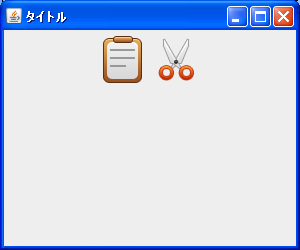
( Written by Tatsuo Ikura )

 JavaDrive
JavaDrive